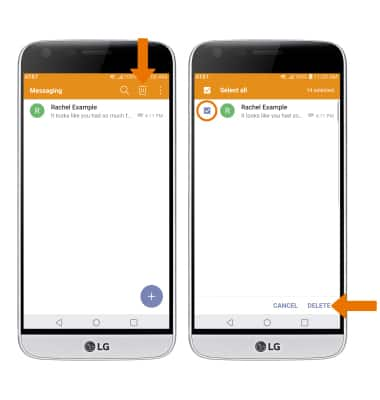Enviar y recibir mensajes
¿Con qué dispositivo necesitas ayuda?
Enviar y recibir mensajes
Cree y responde mensajes de texto (SMS), mensajería avanzada o mensajes con fotos (MMS), añade, guarda y mira archivos adjuntos recibidos y más.
INSTRUCCIONES E INFORMACIÓN
- TENER ACCESO A MESSAGING: desde la pantalla principal, selecciona la aplicación Messaging.
Importante: La primera vez que ingreses a Servicio de Mensajes, aparecerá un tutorial sobre Servicio de Mensajería avanzada. Sigue las indicaciones que aparecen en la pantalla para continuar con el tutorial.
- REDACTA UN MENSAJE: Selecciona el ícono Add.
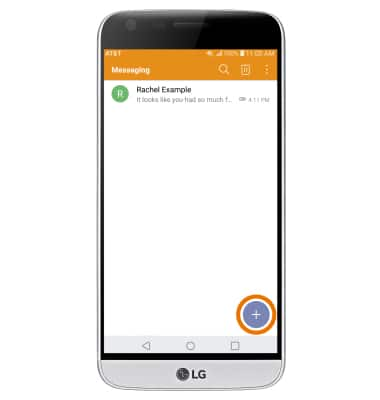
- Ingresa el contacto que desees, luego ingresa el mensaje que deseas.
Importante: Para añadir más destinatarios y crear un mensaje grupal, selecciona el ícono Contacts, selecciona los contactos deseados, luego selecciona DONE.Para eliminar destinatarios, selecciona la tecla Backspace para borrar los contactos que deseas.
- AGREGA UN ARCHIVO ADJUNTO: selecciona el ícono Attach y luego sigue las indicaciones en la pantalla para navegar hasta el archivo deseado. Al finalizar, selecciona Send.
Importante: Si la mensajería avanzada está activada (aplicación de mensajería > ícono Menu > Settings > More > Advanced Messaging > botón Advanced Messaging) y estás enviando mensajes a otro dispositivo con Mensajería Avanzada, puedes compartir archivos de hasta 10 MB, obtener confirmación de lectura y ver cuando alguien está respondiendo. De lo contrario puedes compartir archivos de hasta 1 MB. Para obtener más información, mira Mensajería avanzada o visita att.com/advancedmessaging.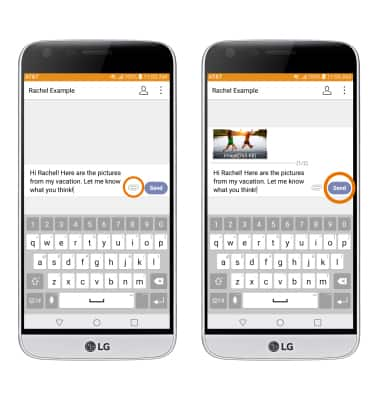
- Cuando se recibe un nuevo mensaje, aparecerá el ícono New message en la barra de notificaciones.
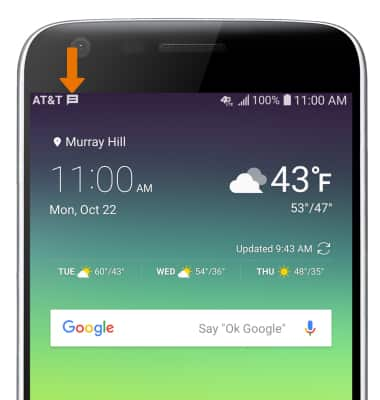
- LEE UN MENSAJE: en la bandeja de entrada Messaging, selecciona la secuencia de mensajes deseada.
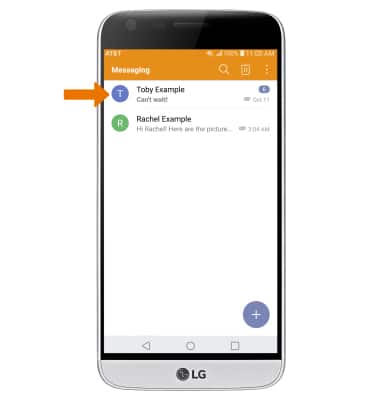
- MIRA Y GUARDA UN ADJUNTO: Selecciona archivo adjunto, luego selecciona Download.
Importante: Para ver el archivo adjunto guardado, desde la pantalla principal, selecciona la aplicación Gallery > ícono Menu > Albums > Download. Las imágenes descargadas también se pueden ver en la aplicación Photos.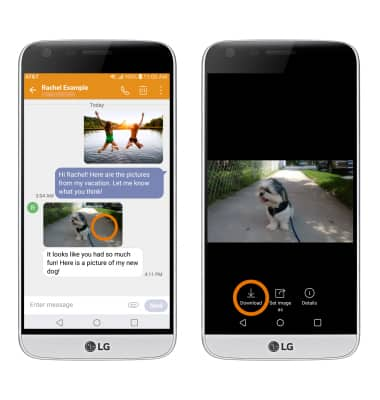
- REENVIAR UN MENSAJE: Mantén oprimido el mensaje deseado y luego selecciona Forward.
Importante: para completar esta acción, ingresa el contacto que desees y luego selecciona Send.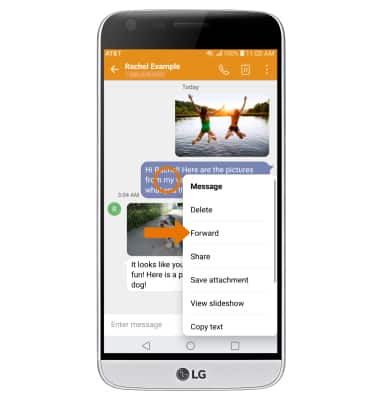
- RESPONDE UN MENSAJE: escribe la respuesta que desees y luego selecciona Send.

- ELIMINA UN MENSAJE: desde la secuencia de mensajes que quieras, mantén seleccionado el mensaje que desees y luego selecciona Delete.
Importante: se te solicitará que selecciones DELETE una vez más para confirmar.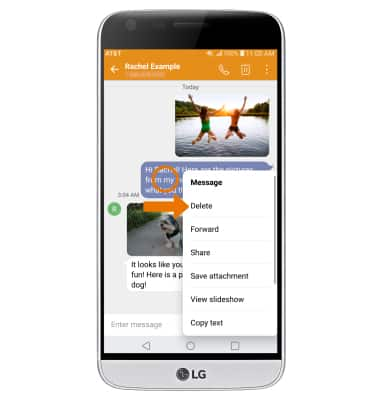
- ELIMINA UNA SECUENCIA DE MENSAJES: en la bandeja de entrada de Messaging, selecciona el ícono Delete. Selecciona la secuencia(s) de mensajes que desees, luego toca DELETE.
Importante: se te solicitará que selecciones DELETE una vez más para confirmar.